Proxyサーバー構築2008/08/25 |
| Proxyサーバーを構築しWebブラウジングを高速化します。
ここでの例では、このProxyサーバーは、仮想化したネットワーク内の
内部専用の 'lan' というゲストOS上に構築し、外部からのアクセスは受け付けないようにしています。
インストールするのは定番の squid というアプリケーションです。 |
|
| [1] | squid のインストールと設定 |
|
lan:~# aptitude -y install squid Reading package lists... Done Building dependency tree... Done Reading extended state information Initializing package states... Done Reading task descriptions... Done Building tag database... Done The following NEW packages will be automatically installed: squid-common The following NEW packages will be installed: squid squid-common 0 packages upgraded, 2 newly installed, 0 to remove and 0 not upgraded. Need to get 1093kB of archives. After unpacking 6607kB will be used. Writing extended state information... Done Get:1 http://ftp.jp.debian.org etch/main squid-common 2.6.5-6 [438kB] Get:2 http://ftp.jp.debian.org etch/main squid 2.6.5-6 [654kB] Fetched 1093kB in 1s (695kB/s) Preconfiguring packages ... Selecting previously deselected package squid-common. (Reading database ... 21856 files and directories currently installed.) Unpacking squid-common (from .../squid-common_2.6.5-6_all.deb) ... Selecting previously deselected package squid. Unpacking squid (from .../squid_2.6.5-6_i386.deb) ... Setting up squid-common (2.6.5-6) ... Setting up squid (2.6.5-6) ... Creating squid spool directory structure 2007/07/15 02:28:12| Creating Swap Directories Restarting Squid HTTP proxy: squid. lan:~# vi /etc/squid/squid.conf # 73行目:変更 http_port 8080 acl CONNECT method CONNECT # 2449行目:追記 (内部のみ許可) acl lan src 192.168.0.0/255.255.255.0 # 2551行目:追記 (内部のみ許可) http_access allow lan # 2552行目:コメント解除 http_access deny all # 2885行目:追記 (ホスト名定義) visible_hostname lan.srv.world # forwarded_for on # 3162行目:追記 (IP非表示) forwarded_for off # 3482行目:以下4行追記 (匿名サーバー化) header_access Referer deny all header_access X-Forwarded-For deny all header_access Via deny all header_access Cache-Control deny all lan:~# /etc/init.d/squid restart Restarting Squid HTTP proxy: squid. |
| [2] | クライアントのWindows側での設定です。まずはブラウザを立ち上げます。 以下はインターネットエクスプローラ6の例です。 「ツール」-「インターネットオプション」を開き以下のように「接続」のタブに移動します。 |
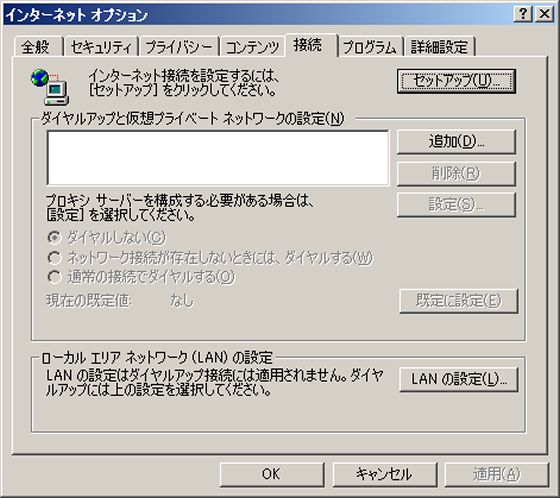
|
| [3] | 以下のようにプロキシサーバーの欄の「使用する」にチェックを入れ、 アドレス欄にはプロキシサーバーのホスト名を入力し、ポート欄には [1] で設定したポート番号を入力して、 OKをクリックして閉じます。これでクライアントの設定は完了です。以降はプロキシ経由でWebアクセスを行うことができます。 |
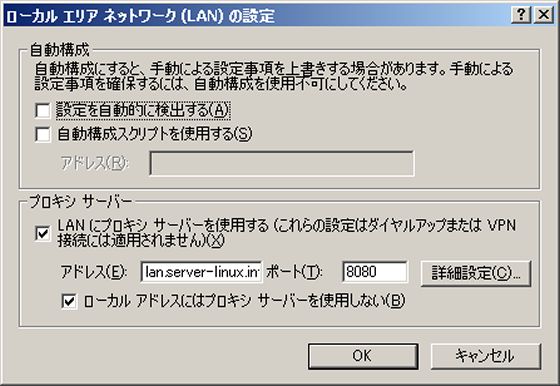
|
関連コンテンツ